Atualizado 2024 abril: Pare de receber mensagens de erro e deixe seu sistema mais lento com nossa ferramenta de otimização. Adquira agora em este link
- Baixe e instale a ferramenta de reparo aqui.
- Deixe-o escanear seu computador.
- A ferramenta irá então consertar seu computador.
Você recebeu a tela azul da morte (BSoD) com o PNP do Driver Stopcode Erro de watchdog? Nesse caso, não entre em pânico, este ingresso é para você.

Os usuários do Windows relataram que receberam o erro do driver PNP Watchdog ao instalar as atualizações do Windows. Durante o processo de atualização do seu sistema operacional Windows 10, a atualização é iniciada e congela enquanto o BSoD exibe o erro PNP Watchdog com o driver.
As razões para esse erro incluem malware ou vírus, registro do PC corrompido, drivers desatualizados ou discos rígidos com defeito.
Se você encontrar o erro do driver PNP Watchdog, talvez não consiga instalar atualizações importantes devido a esse erro. No entanto, o relatório do Windows mostra várias maneiras de corrigir o erro de watchdog PNP do driver.
Atualização de abril de 2024:
Agora você pode evitar problemas com o PC usando esta ferramenta, como protegê-lo contra perda de arquivos e malware. Além disso, é uma ótima maneira de otimizar seu computador para obter o máximo desempenho. O programa corrige erros comuns que podem ocorrer em sistemas Windows com facilidade - sem necessidade de horas de solução de problemas quando você tem a solução perfeita ao seu alcance:
- Passo 1: Baixar Ferramenta de Reparo e Otimização de PC (Windows 10, 8, 7, XP e Vista - Certificado Microsoft Gold).
- Passo 2: clique em “Iniciar digitalização”Para localizar os problemas do registro do Windows que podem estar causando problemas no PC.
- Passo 3: clique em “Reparar tudo”Para corrigir todos os problemas.
Como excluir um problema de entrada no registro

- Pressione Windows + R
- Digite 'regedit' e pressione a tecla Enter.
- Vá para o próximo local HKEY_LOCAL_MACHINE \ COMPONENTS \
- Exclua as entradas listadas abaixo
- Instaladores avançadosNeedResolution Solution
- WaitingXMLIdentifier (em espera)
- Próxima entrada de índice Queue
- Reiniciando o PC
Permitir cópia do VSS
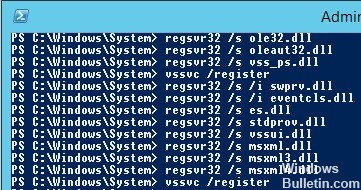
- Vá para o Painel de Controle
- Mude o tipo de exibição para ícones.
- Escolha Ferramentas administrativas e vá para a guia Serviços.
- Encontre o serviço Volume Shadow Copy na parte inferior da janela e clique duas vezes nele.
- Clique no menu Tipo de início e selecione Automático.
- Confirme sua seleção com OK.
Verificando as configurações do controlador SATA no BIOS

Se o erro PNP Watchdog do piloto aparecer com uma tela azul, ele pode consultar as configurações do BIOS. Isso permite que você verifique as configurações do BIOS desta forma:
1) Verifique se o computador está desligado.
2) Pressione o botão liga / desliga para ligar o computador e pressione o botão F2 (ou o botão DEL, F1, F3 ou ESC, dependendo da marca do computador) para acessar o BIOS.
3) Use as teclas de seta para selecionar uma opção como Avançada ou Principal e pressione Enter para acessá-la.
4) Encontre uma opção como Configuração de armazenamento, Configuração IDE ou Configuração de unidade. Depois pressione Enter.
5) Encontre uma opção como Configurar SATA, Modo SATA ou Configuração SATA.
6) Altere esta opção para IDE, ATA ou Compatível.
7) Faça backup e saia do BIOS.
Otimize com serviços
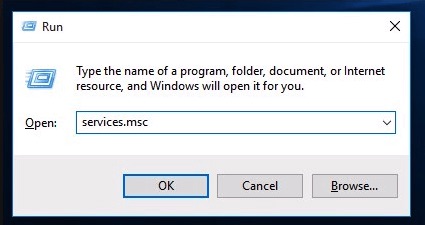
Os serviços do sistema são componentes que o sistema precisa para operar corretamente e, se houver um serviço com defeito, o sistema pode causar vários erros, incluindo erros de BSOD. O erro BSOD do piloto PNP também pode ocorrer devido a serviço defeituoso. A otimização com alguns dos serviços necessários pode, portanto, resolver o problema.
Pressione a tecla do logotipo do Windows e digite “Prompt de comando” e clique com o botão direito em “Prompt de comando” na lista de resultados. Clique em Executar como administrador.
No prompt de comando, digite os seguintes comandos, um após o outro, e pressione Enter após cada comando.
net stop wuauserv
net stop cryptSvc
bits de parada de rede
net stop appIDSvc
Agora, vá para
c: \ Windows @
Localize e renomeie um softwareDistribution SoftwareDistribution SoftwareDistribution SoftwareDistribution.old
Agora, vá para
c: \ Windows \ System32 \
e renomeie catroot2 para Catroot2.old.
No prompt de comando, digite os seguintes comandos um após o outro e pressione Enter após cada comando.
- net start wuauserv
- net start cryptSvc
- bits de início da rede
- net start msiserver
- net start appIDsvc
No prompt de comando, digite o seguinte comando e pressione Enter.
saída
Pressione o botão do logotipo do Windows, digite PowerShell, clique com o botão direito do mouse no Windows PowerShell na lista de resultados e clique em Executar como administrador.
No PowerShell, digite o seguinte comando e pressione Enter.
wuauclt.exe / updatenow
Reinicie o sistema.
Dica do especialista: Esta ferramenta de reparo verifica os repositórios e substitui arquivos corrompidos ou ausentes se nenhum desses métodos funcionar. Funciona bem na maioria dos casos em que o problema é devido à corrupção do sistema. Essa ferramenta também otimizará seu sistema para maximizar o desempenho. Pode ser baixado por Clicando aqui

CCNA, Desenvolvedor da Web, Solucionador de problemas do PC
Eu sou um entusiasta de computador e pratico profissional de TI. Eu tenho anos de experiência atrás de mim em programação de computadores, solução de problemas de hardware e reparo. Eu me especializei em Desenvolvimento Web e Design de Banco de Dados. Eu também tenho uma certificação CCNA para Design de Rede e Solução de Problemas.

